Excelで販売されている製品のための割合を取得します
この記事では、Excelで販売された製品のパーセンテージを計算する方法について学習します。
単純なExcelパーセント式を使用して、Excelで販売された製品データのパーセンテージを取得します。販売された製品の金額を製品の合計金額で割ります。この方法を使用すると、何でもパーセンテージを見つけることができます。
売上パーセンテージ式の構文:
Percent = Sold Amount / Total product
一般に、数学では、パーセンテージ値を取得するために結果に100を掛ける必要がありますが、Excelは小数をパーセンテージ値と見なします。以下のスナップショットに示すように、[ホーム]> [%]([数値]セクションの記号)で[パーセンテージ]オプションを選択すると、フォーマットをパーセントに変更できます。
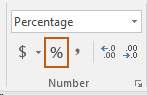
以下に示す例で使用されているこの売上パーセンテージの式を理解しましょう。
何かを販売していて、それがExcelシートのB列に記録されているとします。パーセント値の式を使用して、データのパーセント値を取得します。
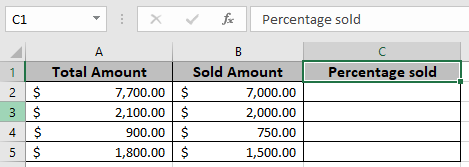
D3セルで数式を使用する
= B2 / A2
説明:販売金額は、製品の合計金額で除算されます。
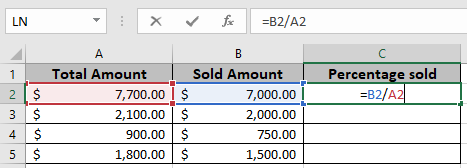
ここでは、関数の値がセル参照として示されています。
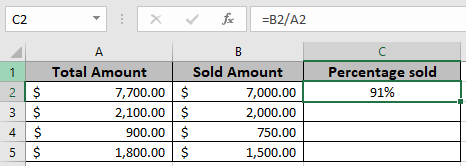
上記のスナップショットでわかるように、インクリメント前の最初の古い量は91%です。 Ctrl + Dショートカットを使用して残りのセルの数式をコピーし、テーブルの残りの値の新しい金額を取得します。
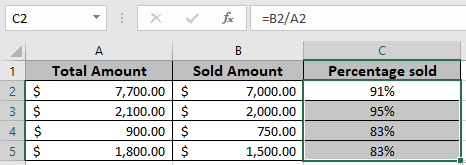
上記のスナップショットでは、数式を使用して、Excelで販売された製品の金額のパーセンテージ値を取得しています。
注:
。引数のいずれかが数値以外の場合、関数は#VALUEエラーを返します。
。この関数は、負の値と正の値の値を返します。
。 `link:/ mathematical-functions-increase-by-percentage [Increase bypercentage]`式を使用して、パーセンテージ増加値を持つ新規または更新された金額を取得します。
そうそう仲間、これはエクセルで何かのパーセントを見つける方法です。
Excelでのパーセンテージによる増加や利益率のパーセンテージなどの数学的定式化に関するその他の記事については、こちらをご覧ください。下のコメントボックスに質問を記入してください。お手伝いさせていただきます。
関連記事
人気の記事
link:/ excel-generals-how-to-edit-a-dropdown-list-in-microsoft-excel [ドロップダウンリストの編集] `link:/ Tips-conditional-formatting-with-if-statement [If with条件付き書式] link:/ logical-formulas-if-function-with-wildcards [If with wildcards] link:/ lookup-formulas-vlookup-by-date-in-excel [Vlookup by date] `